將視頻從 iPhone 傳輸到筆記本電腦的 3 種方法
視頻是一個人生活中最重要的部分之一。 它包含了過去的記憶,可以創造更美好的未來。 但阻礙人們拍攝更多視頻的一件事是空間問題。 視頻佔據了巨大的空間,尤其是通過 iPhone 拍攝時。 因此,需要定期清空手機存儲空間。 在另一種情況下,一個人被迫創建備份。
為此,需要將視頻從 iPhone 傳輸到筆記本電腦。 但是發生的事情是大多數觀眾不知道這樣做的正確方法。
好吧,如果您正在考慮如何將視頻從 iPhone 傳輸到筆記本電腦,或者如何將照片和視頻從 iPhone 傳輸到筆記本電腦。 然後繼續閱讀以找到解決方案。
為了方便您,本文根據您的需要分為三個部分。
第一部分:如何使用電纜將視頻從 iPhone 傳輸到筆記本電腦?
如果您有一根 USB 數據線並且可能在想“如何將視頻從我的 iPhone 傳輸到我的筆記本電腦”? 不必擔心。 使用電纜是將視頻從 iPhone 傳輸到筆記本電腦的最簡單技術之一。 您只需要遵循一些簡單的步驟即可完成。
步驟 1: 通過 iPhone 的 USB 數據線將 iPhone 與筆記本電腦連接,然後等待檢測。
步驟 2: 一旦您的筆記本電腦檢測到您的 iPhone,您面前就會出現一個彈出窗口。 如圖所示,單擊該彈出窗口並選擇“導入圖片和視頻”。 如果無論如何您都看不到彈出窗口。 轉到“我的電腦”並找到您的 iPhone。 找到它後,只需右鍵單擊 iPhone 打開屬性並選擇“導入圖片和視頻”。
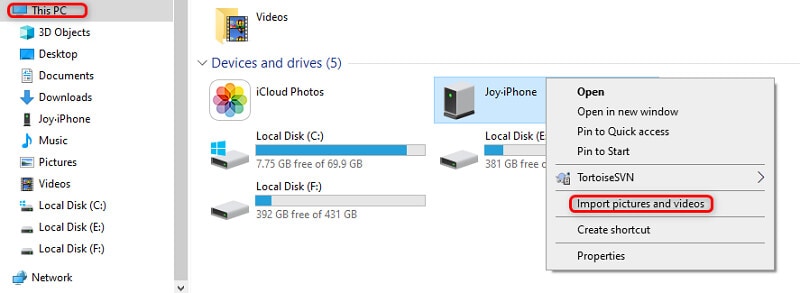
步驟 3: 完成單擊“導入圖片和視頻”選項後,單擊“導入”按鈕。 這將開始將視頻和照片從 iPhone 傳輸到筆記本電腦的過程。 完成此過程後,您可以通過選擇安全彈出選項來彈出 USB。 您的所有視頻都將導入到所選位置。
您可能對以下產品感興趣: 如何在沒有 USB 的情況下將視頻從手機傳輸到筆記本電腦?
第二部分:如何使用 iTunes 將視頻從 iPhone 傳輸到筆記本電腦?
許多人在使用 iTunes 將視頻和圖片傳輸到筆記本電腦時遇到問題。 這背後的基本原因是 iTunes 很少使用。 與使用 iTunes 相比,大多數人更喜歡直接 USB 傳輸。 它涉及更少的步驟和復雜性。 與簡單的 USB 相比,iTunes 似乎有點複雜。 但是您不應該忘記 iTunes 為您提供效率,它與其他技術一樣簡單。
因此,如果您想知道如何使用 iTunes 將視頻從 iPhone 傳輸到筆記本電腦。 只需遵循下面給出的一些簡單步驟。
步驟 1: 在您的筆記本電腦上安裝 iTunes。 確保您在筆記本電腦上使用最新版本的 iTunes。 它應該是可用的 12.5.1 或更高版本。
步驟 2: 將 iPhone 插入筆記本電腦。 使用作為 iPhone 附件提供的 USB 電纜進行插頭連接。 您也可以使用其他合適的電纜,但最好使用原裝電纜以加快數據傳輸速度。 如果出現帶有消息“信任此計算機”的彈出窗口,請單擊它以繼續。
步驟 3: 現在轉到 iTunes 頂部欄並單擊您的 iPhone 圖標。
步驟 4: 現在轉到 iTunes 窗口的左側找到“照片”。 找到後點擊它。
步驟 5: 現在單擊“同步照片”旁邊的框,然後選擇要從中同步的文件夾或位置。 選擇“同步所有照片和相冊”選項。 如圖所示,您還可以在所選文件夾下方選擇“包含視頻”選項。
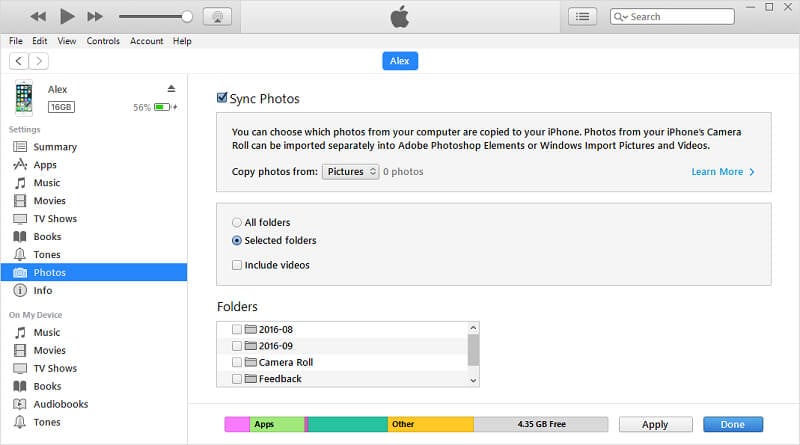
步驟 6: 轉到您的筆記本電腦,單擊“開始”菜單。 現在打開“照片”應用程序。
步驟 7: 現在選擇“導入 > 從 USB 設備”。 現在選擇您的 iPhone 並勾選您要導入的項目。 其中包括您要同步的視頻和照片。 現在選擇要保存它們的位置。
步驟 8: 完成此操作後,單擊底部的“繼續”選項,如圖所示。 導入過程將開始。 這需要一些時間,您將在所選文件夾或位置收到您的視頻和照片。
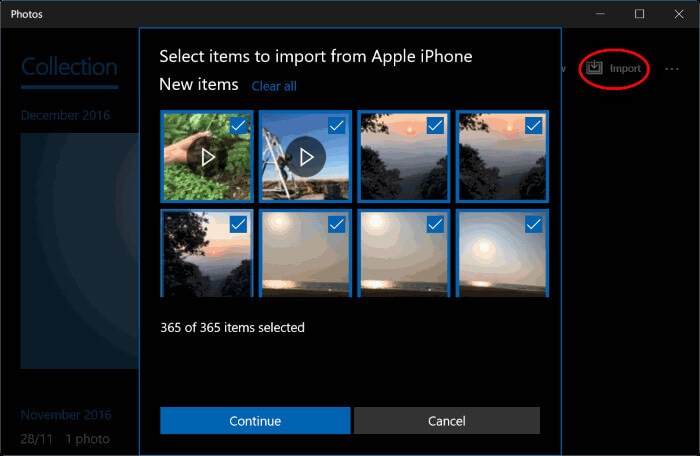
第三部分:如何以最簡單的方式將視頻從 iPhone 傳輸到筆記本電腦?
最近我們已經完成瞭如何使用 iTunes 將視頻從 iPhone 傳輸到筆記本電腦。 雖然步驟比較多但是可以為你做一個工作。 但是,如果您正在尋找將視頻從 iPhone 傳輸到筆記本電腦的最簡單方法,那麼 DrFoneTool 就是您正在尋找的解決方案。 無論您使用的是惠普筆記本電腦、聯想筆記本電腦還是任何其他品牌的筆記本電腦,都沒有關係。
如果您期待如何將視頻從 iPhone 傳輸到惠普筆記本電腦或聯想筆記本電腦或任何其他品牌的筆記本電腦,那麼 DrFoneTool 電話管理器是所有筆記本電腦的正確解決方案。 它是最安全可靠的設備管理工具之一。
DrFoneTool 是一個多合一的設備管理工具。 它具有將幾乎所有主要數據文件從 iPhone 傳輸到筆記本電腦的能力。 此外,它與幾乎所有領先的 iOS 版本兼容。 這意味著您不必擔心版本。 您可以簡單地依靠 DrFoneTool 為您完成這項工作。 它還具有更快的速度,這意味著您可以使用 DrFoneTool 將視頻從 iPhone 傳輸到筆記本電腦,從而節省您的時間。
因此,讓我們通過一些簡單的步驟將圖片和視頻從 iPhone 傳輸到筆記本電腦。
步驟 1: 在您的筆記本電腦上啟動 DrFoneTool 工具包。 如圖所示,從歡迎屏幕上的給定選項中選擇“電話轉接”。

步驟 2: 現在將您的 iPhone 連接到您的筆記本電腦,然後單擊“信任您的計算機”。 DrFoneTool 將自動檢測您的 iPhone。 檢測後,它將為您提供如圖所示的以下選項。

步驟 3: 現在轉到導航欄並選擇“視頻”。 這使您可以查看 iPhone 上的所有視頻。 如果您發現這樣做有任何困難,您可以轉到左側面板。 在這裡,您將能夠在音樂視頻、電視節目等類別中查看它們。
步驟 4: 從給定列表中選擇您願意從 iPhone 傳輸到筆記本電腦的視頻。 完成視頻選擇後,從工具欄上的給定選項中選擇“導出到 PC”。 然後,您需要在筆記本電腦上選擇目的地或位置。 這將是您選擇的視頻將被傳輸或存儲的位置。
備註: 如果您有一些照片要傳輸,您可以選擇“照片”作為視頻旁邊的選項,如圖所示。
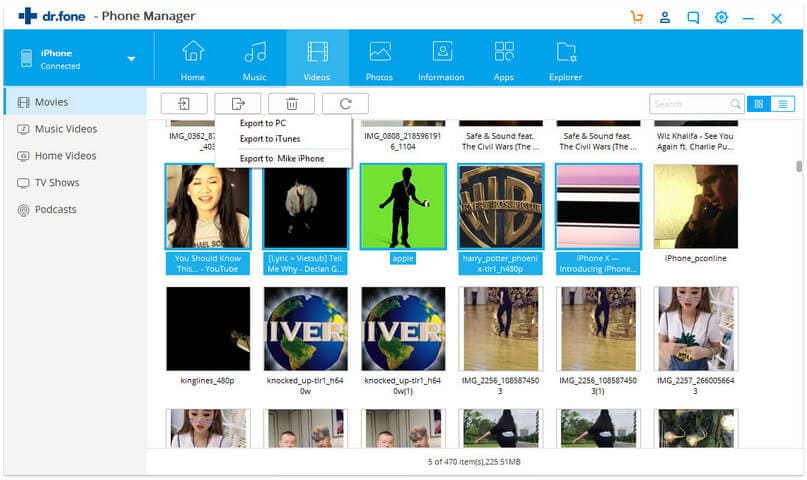
完成第 4 步後,將開始處理。 傳輸過程將需要幾秒鐘。 建議不要中斷傳輸過程。 完成此過程後,您可以安全地斷開 iPhone 與筆記本電腦的連接。
備註: 將視頻從 iPhone 傳輸到筆記本電腦的過程完成後,您可以訪問筆記本電腦上的目標文件夾以進行任何進一步的更改或查看視頻
結論:
當一個人外出時,會產生一種捕捉生活瞬間的衝動。 最好的選擇是電話。 如果我們談論 iPhone,儘管它可以捕獲高質量的視頻。 它還佔用大量存儲空間。 因此,需要定期清空存儲空間以騰出空間來拍攝新的視頻或照片。
在另一種情況下,最好有備份。 因此,將視頻和圖片從 iPhone 傳輸到筆記本電腦是一個好主意。 它將允許您從 iPhone 中釋放存儲空間並將您的視頻和照片作為備份。 現在向您解釋如何將照片和視頻從 iPhone 傳輸到筆記本電腦。
最新文章


